Win10如何更改为管理员账户,详细教您如何更改
- 分类:win10 发布时间: 2017年11月30日 14:01:27
大部分用户使用Win10的过程中,在默认的情况下都是普通账户,虽然普通账户也能满足日常的需求。但是如果想要对系统设置进行一些更改,就要使用到管理员权限了。可是一些win10用户对如何将其改为管理员账户还是不太熟悉,小编就来教大家怎么登录到Win10管理员账户。
在默认的情况下,我们使用的win10账户都只是一般的普通账户,而管理员账户都是关闭的,因为害怕不法分子有利可图,那么如果当我们需要使用到管理员账户的一些权限的时候,该怎么办呢?为此,小编就将Win10如何更改为管理员账户的方法分享给大家。
Win10如何更改为管理员账户
在搜索框输入“cmd”,搜索“命令提示符”
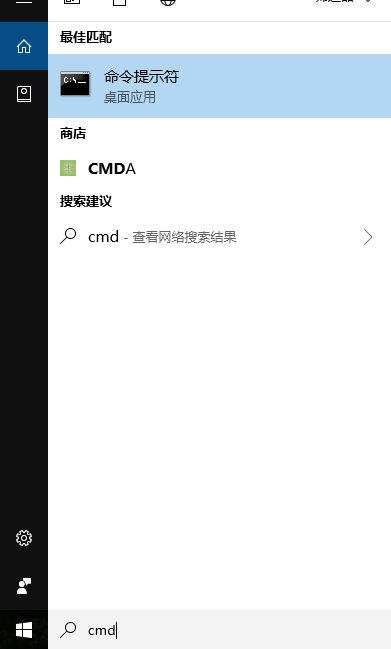
管理员账户电脑图解-1
不要直接打开而是右键,然后点击第一个选项,“以管理员身份运行”
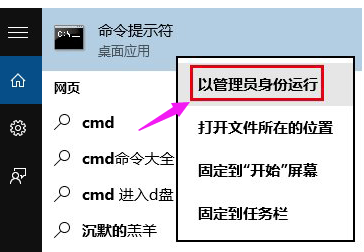
更改账户电脑图解-2
把net user administrator /active:yes复制到命令提示符中点确定
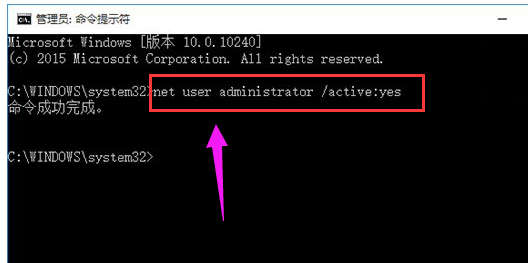
Win10电脑图解-3
这样就已经开启了管理员账户,用户账户菜单下就会多一个“Administrator”的选项。
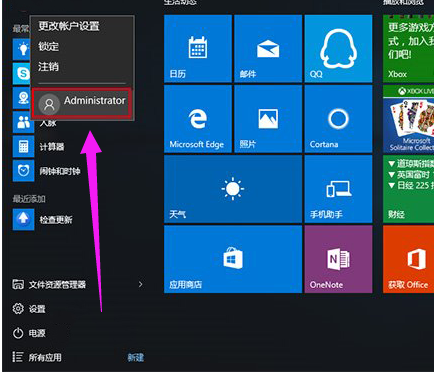
管理员账户电脑图解-4
点击Administrator选项,就可以进入到登录画面,输入密码就可以登录管理员账户。
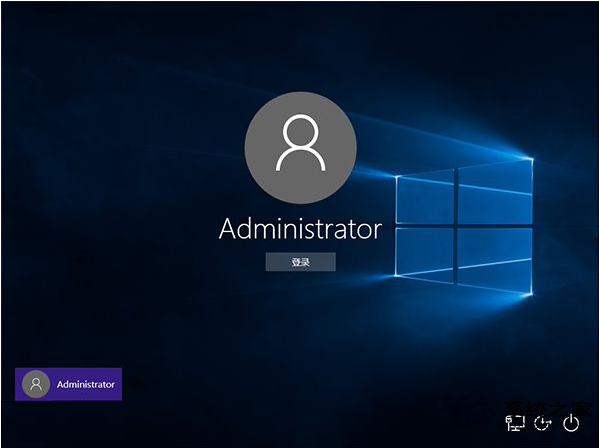
Win10电脑图解-5
第一次登录账户,出现以下的界面,等待设置完成就可以了。
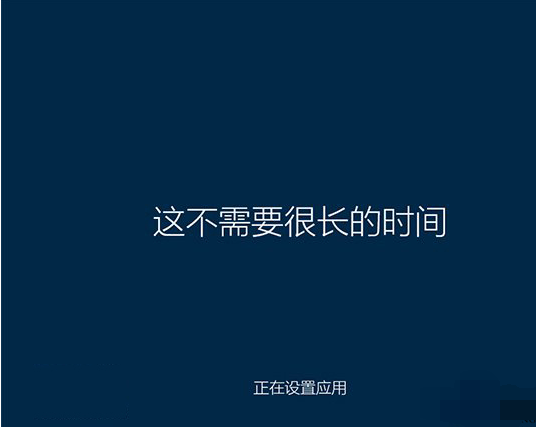
更改账户电脑图解-6
以上就是将Win10更改为管理员账户的操作方法了。
猜您喜欢
- 教你win10没有XBOX应用如何解决..2020/09/17
- win10升级助手怎么用2022/09/05
- 教你台式电脑怎么重装win102019/05/20
- win10输入法设置的方法教程2021/08/22
- win10重装u盘的教程2022/02/25
- 小编教你win10如何备份系统2017/10/09
相关推荐
- 装机吧官网工具一键重装win10教程.. 2022-06-02
- win10正式版操作教程 2017-10-27
- WIN10专业版激活工具,详细教您激活工.. 2018-05-23
- U盘系统win10安装的教程 2022-04-01
- win10优化大师怎么用的详细介绍.. 2022-02-09
- win10电脑配置怎么看 2022-05-04




 粤公网安备 44130202001059号
粤公网安备 44130202001059号